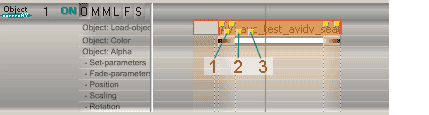
1 "Play from position" (Abspielposition)
Über diesen Anfasser können Sie die Abspielposition einstellen.
2 "Playback rate" (Abspielrate)
Über diesen Anfasser können Sie die Abspielgeschwindigkeit einstellen.
3 "Volume" (Lautstärke)
Über diesen Anfasser können Sie die Lautärke des Audio-Streams der Media-Datei einstellen. (Nur verfügbar, wenn die Datei einen
Audio-Stream besitzt und wenn "Audio streaming"
im "Load-object"-Befehl angewählt wurde.)
Anfasser bearbeiten:
| 1. | Fahren Sie mit der Maus exakt über den gelben Anfasser bis sich der Mauszeiger ändert. Zum Beipiel:  oder oder 
|
| 2. | KLicken Sie nun die Maustaste nieder. |
| 3. | Fahren Sie nun die Maus horizontal oder vertikal (je nach Parameter) um den Effekt/Wert einzustellen. |
| 4. | Lösen Sie erst nach dem gewünschten Effekt wieder die Maustaste. |